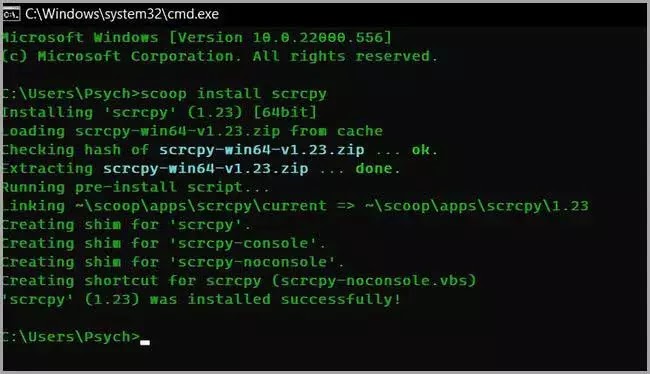Aplikasi tidak mengizinkan mengambil tangkapan layar di Android? Inilah solusinya
Artikel Tulisan Samsul ini akan menunjukan bagaimana mengatasi jika aplikasi tidak mengizinkan mengambil tangkapan layar di Android. Salah satu gangguan utama Android yang membuat banyak penggunanya lebih menyukainya daripada sistem operasi seluler lainnya, adalah kebebasan untuk melakukan apa pun yang kamu inginkan. Dengan Android, kamu bisa menginstal apa saja, dan kamu bisa menyesuaikan hampir semua hal tentang ponsel kamu.
Dengan ini, masih ada beberapa hal yang tidak bisa kamu lakukan. Sebagai contoh, karena alasan tertentu, beberapa aplikasi memutuskan untuk membatasi kamu mengambil tangkapan layar aplikasi. Pada gilirannya, karena berbagai alasan, kamu mungkin tidak ingin mengambil tangkapan layar.
Mengapa aplikasi membatasi tangkapan layar?
Meski menjengkelkan, pengembang tidak membatasi tangkapan layar tanpa alasan. Baik itu privasi atau keamanan, selalu ada alasan untuk melakukan ini.
Sebagian besar aplikasi perbankan dan pembayaran memblokir tangkapan layar untuk alasan keamanan. Sebagai contoh, foto penghancuran diri Telegram, di mana kamu tidak bisa mengambil tangkapan layarnya.
Terlepas dari mengapa pengembang memutuskan untuk membatasi tangkapan layar ini, kamu masih bisa mengambil tangkapan layar di mana pun kamu inginkan. Kamu hanya perlu mengoroti tangan kamu sedikit.
Ada berbagai cara untuk mengambil tangkapan layar di aplikasi yang tidak mengizinkan. Beberapa cara berfungsi di sebagian besar aplikasi meskipun tidak semua. Di sini kita akan bahas metodenya.
Gunakan Asisten Google
Beberapa aplikasi Android yang memblokir tangkapan layar hanya memblokir kombo tombol tangkapan layar ponsel kamu. ini berarti bahwa jika kamu menggunakan cara apa pun untuk mengambil tangkapan layar selain menekan tombol kombinasi, kamu bisa melewati batasan tersebut.
Google Asistant adalah aplikasi default di sebagian besar ponsel Android yang memungkinkan kamu mengambil tangkapan layar tanpa menggunakan tombol kombo kamu.
- Buka aplikasi yang ingin ambil screenshot.
- Aktifkan Asisten Google. Kamu bisa melakukannya dengan mengucapkan Hallo Google! Atau kamu bisa menahan tombol Home tergantung pada pengaturan kamu.
- Ucapkan atau ketik Ambil tangkapan layar. Dan Asisten Google akan menangkap tangkapan layar.
Bagaimana! Cukup sederhana bukan. Namun ini memiliki peluang keberhasilan yang rendah karena sebagian besar apliaksi yang serius memblokir tangkapan layar sudah memperkirakan cara ini. misalkan, menggunakan Google Asistant untuk mengambil tangkapan layar dari tab Penyamaran di Chrome akan mengambil tangkapan layar, namun tangkapan layar akan menjadi layar hitam.
Ambil tangkapan layar dengan scrcpy
Ini adalah cara pamungkas karena bisa melewati hampir semua pembatasan tangkapan layar di aplikasi Android. scrcpy adalah program pencerminan layar ringan yang memungkinkan kamu mengontrol dan melihat tampilan ponsel Android di PC. Setelah kamu mecerminkan layar Android kamu ke komputer, kamu cukup menggunakan layar cetak atau snipping tool untuk mengambil tangkapan layar.
Scrcpy ini tersedia juga Windows, macOS, atau Linux. Kamu bisa menginstal scrcpy dengan Homebrew di macOS. Periksa tautan di bawah untuk detail lebih anjut tentang menginstal scrcpy di Mac dan Linux.
Untuk tutuorial ini, kita akan menginstal scrcpy di Windows, yang bisa kamu lakukan menggunakan Scoop. Baca panduan kita tentang cara menginstal Scoop untuk memulai.
Unduh: scrcpy (gratis)
Setelah menyelesaikan penginstalan Scoop, lalu gunakan langkah-langkah berikut:
- Buka Commad Prompt.
- Ketik perintah berikut dan akhiri dengan tombol Enter:
scoop install scrcpy
Perintah di atas, akan mengambil Scoop untuk menginstal scrcpy. Mungkin ini akan memakan waktu beberapa menit tergantung kecepatan koneksi kamu.
Sekarang, setelah kamu menyelesaikan penginstalan scrcpy, selanjutnya adalah mempersiapkan Android kamu. agar scrcpy bisa mengakses layar ponsel kamu, kamu harus mengaktifkan USB debugging pada perangkat Android kamu. kamu harus mengaktifkan mode Pengembang untuk melakukan ini.
- Buka Pengaturan di Android.
- Gulir ke bawah dan pilih Opsi pengembang.
- Ketuk sakelar di sebelah USB debugging untuk mengubahnya ke Aktif.
Sekarang, ponsel dan komputer kamu sudah siap. Hubungkan Android dan komputer kamu menggunakan kabel USB.
- Buka Command Prompt.
- Ketik perintah berikut dan akhiri dengan tombol Enter:
scrcpy
Sebuah jendela baru akan terbuka, dan kamu bisa melihat layar ponsel kamu. kamu bahkan bisa menggunakan mouse dan keyboard di PC di ponsel kamu melalui jendela ini untuk navigasi dan mengetik. Sekarang dengan layar ponsel kamu dicerminkan ke PC kamu, kamu bisa dengan bebas mengambil tangkapan layar menggunakan layar cetak dan cara tangkapan layar lainnya.
Meskipun beberapa aplikasi mencoba membatasi kamu untuk mengambil tangkapan layar di aplikasi, cobalah semampu mereka. Itu akan gagal jika kamu terus-menerus mendapatkan tangkapan layar. Sekarang setelah membaca panduan diatas, kamu tahu cara mengambil tangkapan layar di aplikasi apa pun terlepas dari batasannya. Bagaimanapun, ini adalah ponsel kamu, dan kamu adalah penguasanya.
Lebih banyak sumber daya Windows
Untuk artikel yang lebih bermanfaat, cakupan, dan jawaban atas pertanyaan umum tentang Windows 10 dan Windows 11, kunjungi sumber daya berikut:
Windows 11 di Tulisan Samsul - Semua yang harus kamu ketahui
Bantuan, tips, dan trik Windows 11
Windows 10 di Tulisan Samsul - Semua yang harus kamu ketahui